Bandicam 所需的一切:優點、缺點和最佳選擇
Bandicam 是桌面用戶最暢銷的影片工具之一。但為什麼這麼有名呢?和OBS相比有沒有比較好?你能找到 Bandicam 的替代品嗎?好吧,閱讀這篇文章以了解更多信息 班迪卡姆 及其替代方案。
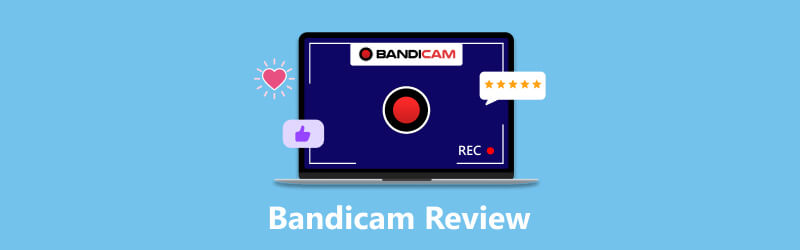
- 指南清單
- 第 1 部分:Bandicam 評測:一體化介紹
- 第 2 部分. Bandicam 的絕佳替代品 – ArkThinker 螢幕錄影機
- 第 3 部分. Bandicam 螢幕錄影機常見問題解答
第 1 部分:Bandicam 評測:一體化介紹
Bandicam簡介
Bandicam 是一款專門用於影片擷取和編輯的桌面工具。 Bandicam由Bandicam公司於2009年開發,在全球廣泛流行。它具有三種可選模式:螢幕錄製模式、遊戲錄製模式和裝置錄製模式。視訊專業人士和遊戲玩家可以選擇最合適的一種並輕鬆開始視訊和音訊錄製。
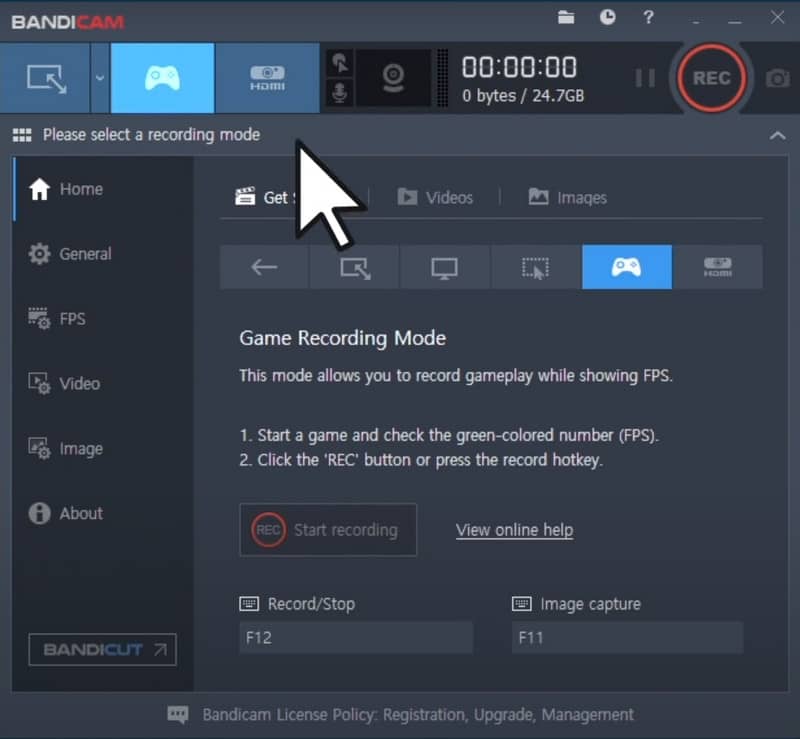
作業系統: 僅限 Windows
主要特點:
◆ 支援4K 錄製,高品質音訊。
◆ 截取BMP、PNG 和JPG 格式的螢幕截圖。
◆ 提供編輯工具來反白和編輯影片內容。
◆ 使用系統和麥克風音訊錄製螢幕活動。
- 簡單且用戶友好的介面。
- 展示所有錄音 家 下的部分 影片 和 圖片 柱子。
- 相容於 Direct X、OpenGL、Vulkan、UWP 等遊戲應用程式。
- 提供進階視訊效果以優化最終視訊。
- 沒有適用於 Mac、Linux 和其他電腦設備的 Bandicam。
- 如果您選擇不合適的模式進行長時間錄音,則會出現品質損失。
- 設備錄製模式需要網路攝影機等外部設備。
- 如果遊戲應用程式停止運行,遊戲錄製模式將無法運作。
班迪康下載
Windows使用者可以造訪Bandicam官方網站(https://www.bandicam.com/downloads/)並下載最新的Bandicam來錄製PC螢幕。根據您的設備系統有不同的版本可供選擇。
Bandicam VS OBS
OBS螢幕錄影機 (開放廣播軟體)是一款用於錄影和直播的桌面軟體。與Bandicam相比,它對Windows、Mac和Linux作業系統具有更好的相容性。此外,OBS 還具有 CPU 要求低且視訊格式流行的優勢。以下是您可能想了解的更多功能。

作業系統: Windows、Mac 和 Linux
主要特點:
◆ 適合更多桌面使用者的開源視訊工具。
◆ 程式內提供各種主題。
◆ 允許使用者自訂輸出的視訊配置。
◆ 錄製螢幕,沒有時間限制。
- 100%免費,沒有任何廣告。
- 支援影片分享到熱門平台。
- 同時捕捉多個視窗。
- 提供高清品質的視訊錄製。
- 無法直接存取輸入和錄製音訊檔案。
- 沒有適用於舊 Windows 裝置的可用版本。
Bandicam 熱鍵
在 Bandicam 中,您可以使用預設設定啟用熱鍵來快速進行螢幕錄製、暫停和快照。
開始/停止錄製:F12
暫停:Shift + F12
截圖:F11
若要變更熱鍵設置,您可以執行以下操作:
對於視訊錄製:
導航 影片 並勾選 錄製/停止熱鍵 和 暫停熱鍵。在後面的方塊中輸入您喜歡的熱鍵匹配。
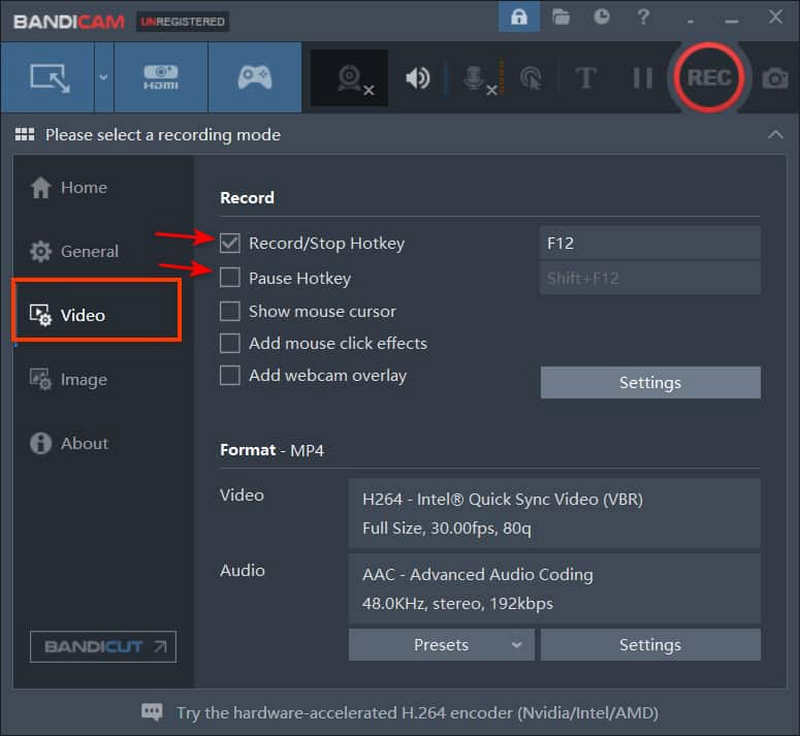
對於影像記錄:
搬去 影像 並檢查 熱鍵。在旁邊的方塊中更改熱鍵設定。
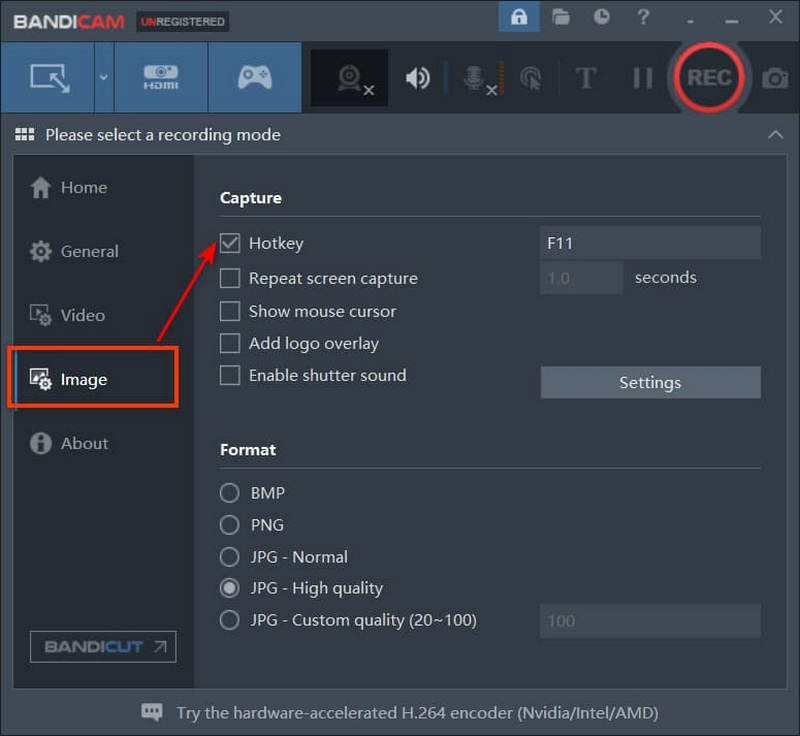
第 2 部分. Bandicam 的絕佳替代品 – ArkThinker 螢幕錄影機
隨著對 Bandicam 的深入了解,您可能會開始想知道如何找到具有更好相容性和自訂設定的最佳化螢幕錄影機。這是一個完美的 Bandicam 替代方案 – ArkThinker Screen Recorder 完美流暢地捕捉任何螢幕。
ArkThinker Screen Recorder
與 Bandicam 不同,ArkThinker 是一種包容性強的工具,可以捕捉螢幕上的活動,而不會造成任何品質損失。用戶可以從電腦錄製視訊、音訊、遊戲、手機、網路攝影機和任何自訂窗口,並自動停止以獲得理想的結果。也支援浮水印和計劃任務,以最好地滿足個人和商業需求。
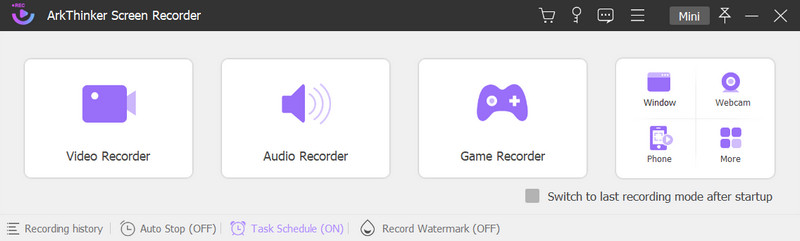
作業系統: 視窗、蘋果機
主要特點:
◆ 支援UHD/HD 視訊和高品質音訊輸出。
◆ 提供精選的流行格式,如MP4、MP3、AAC、FLAC、JPG 等。
◆ 允許使用者使用熱鍵進行錄製以快速獲得結果。
◆ 記錄我的世界、Roblox、Xbox 等熱門遊戲無延遲。
- 對所有 Windows 和 Mac 版本的使用者友好。
- 相容於 iOS 和 Android 行動裝置。
- 本地硬體加速技術,確保超快的速度。
- 使用快速且易於遵循。
- 如果您採用多種編輯工具,可能需要一段時間才能獲得增強的影片。
如何透過 ArkThinker 螢幕錄影機擷取螢幕活動
根據您的電腦設備下載並安裝ArkThinker螢幕錄影機。在主介面中輸入 錄影機 用於螢幕錄製。
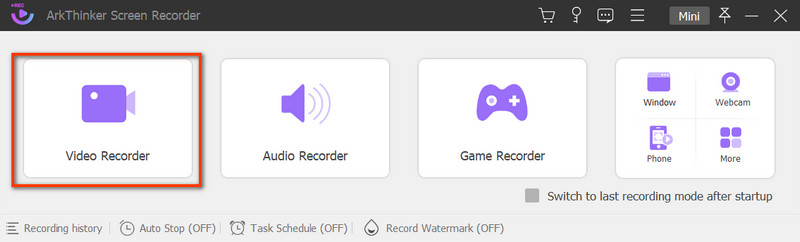
在下面的介面中選擇您的目標視窗。選擇 滿的 記錄整個桌面並 風俗 根據您的需求選擇區域。記得打開 系統聲音 從設備捕獲音訊。
如果您想在影片中錄製自己和您的聲音,請打開 網路攝影機 和 麥克風 還有
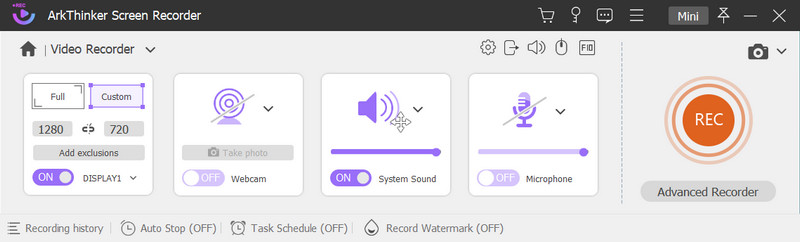
全部設定完畢後,點選 記錄 按鈕開始錄音。在此過程中,您可以拍攝快照、設定時間、利用工具箱進行繪圖以及自由更改錄製模式。
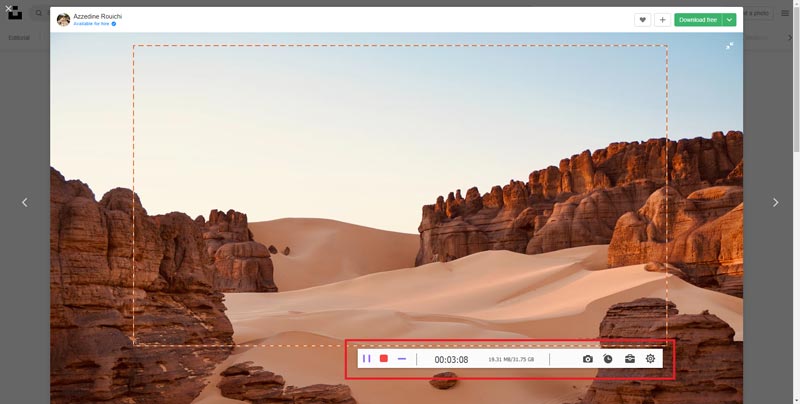
點選 停止 按鈕,如果您想完成錄音。在這裡您可以輕鬆調整持續時間並修剪影片。繼續前進 完畢 按鈕。
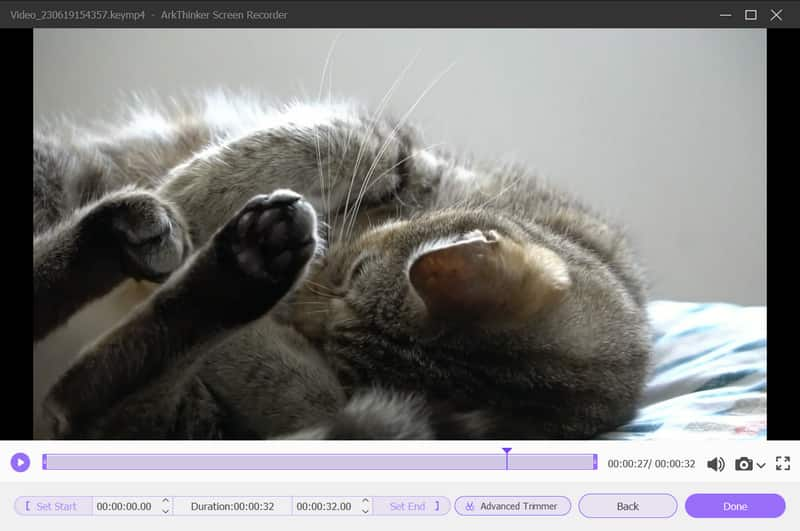
然後您可以在「歷史記錄」視窗中查看所有錄音。在這裡您可以點擊按鈕播放影片、開啟另一個資料夾、採用編輯工具或依序刪除檔案。
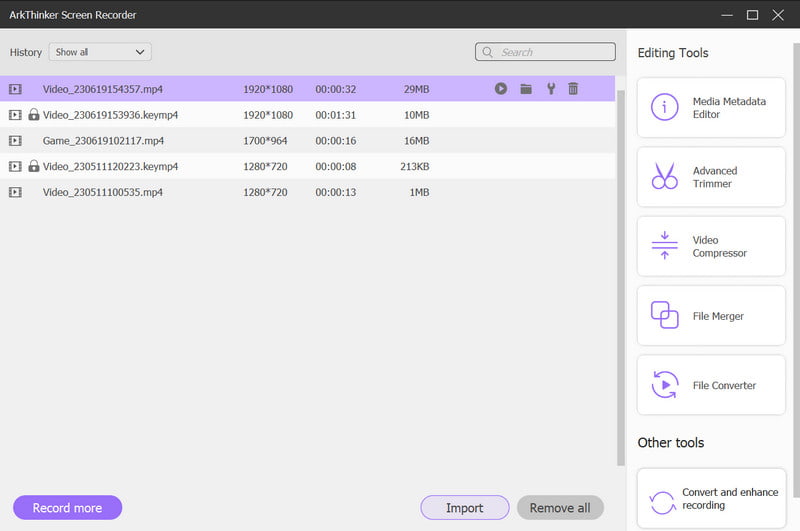
第 3 部分. Bandicam 螢幕錄影機常見問題解答
Bandicam 安全嗎?
根據Bandicam發布的隱私權政策,Bandicam使用安全,具有SSL安全保護,防止資訊讀取。但您的個人資料不會一直安全。
Bandicam 可以免費使用嗎?
您只能享受 10 分鐘且帶有浮水印的影片的免費試用。要解鎖完整版本,您需要購買才能使用更多功能。
Youtubers 使用 Bandicam 嗎?
Bandicam 以其直覺的設計以及音訊和視訊的自訂設定而深受 YouTube 用戶的歡迎。
Bandicam 適合低階 PC 嗎?
是的。 Bandicam 可以匹配低階 PC,透過可更改的設定捕捉螢幕上的活動。使用舊Windows的使用者可以從官方網站取得舊版本。
Bandicam 使用多少內存?
Bandicam 需要不少於 512 MB 的 RAM(隨機存取記憶體)才能在您的 PC 上正常運作。
結論
這是一個 Bandicam評論 及其主要特點和比較。了解完它的主要特性和功能後,您可以更掌握這款螢幕錄影機。同時,也不要錯過推薦的工具— ArkThinker Screen Recorder 在您的電腦上自由捕捉高清影片。優良的品質永遠不會讓您失望。
你怎麼看這個帖子?點擊評價這篇文章。
出色的
評分: 4.9 / 5(基於 326 票)
相關文章
- 錄影影片
- 如何在 Xbox One、Series S 和 Series X 上錄製遊戲玩法
- 如何在 Windows 11/10/8/7 PC 和 Mac 上錄製 Steam 遊戲
- 最佳攝影機推薦:軟體和硬體
- 7 款最佳 VCR/VHS DVD 錄影機和 DVD 燒錄軟體
- Nvidia ShadowPlay 評論和最佳 ShadowPlay 替代方案
- XRecorder 評論、優點、缺點和最佳 XRecorder 替代方案
- 在 PC、Mac 和手機上錄製 Roblox 語音的 4 種簡單方法
- 在 Windows 和 macOS 上錄製 Minecraft 遊戲的 3 種最簡單方法
- 在桌面或行動裝置上錄製 Zoom 會議的 Concreate 教學課程
- 錄製 Skype 通話:進行 Skype 視訊通話的逐步指南



